안드로이드 기기에서 워드 프레스를 설정하는 방법
사업이든 즐거움이든 상관없이블로그를 유지 관리하는 것은 정규직 일 수 있습니다. 워드 프레스가 안드로이드 앱을 출시했을 때, 블로깅은 좀 더 접근하기 쉬워졌습니다. 앱의 처음 몇 버전은 디자인과 기능면에서 몇 가지 개선이 필요했습니다. 그러나 최신 버전 2.2로 업데이트 된 Android 용 WordPress는 매끄러운 모양과 더 나은 기능으로 모바일 블로깅을보다 쉽게 만듭니다.
Android 용 WordPress는 Play 스토어에서 사용할 수있는 무료 앱입니다. 사용하고 블로그를 설정하는 방법은 다음과 같습니다.
Android WordPress 앱으로 블로그 설정
WordPress 블로그에는 호스팅 및 자체 호스팅의 두 종류가 있습니다. 호스팅 된 블로그는 WordPress.com에서 무료 계정이며 기본 URL은 다음과 같습니다. yoursite.wordpress.com. 자체 호스팅 블로그에는 자체 도메인이 있습니다 (yoursite.com) 및 호스팅 서버가 블로그를 실행합니다. 두 가지 유형 모두 Android에서 설정할 수 있습니다.
호스팅 블로그의 경우 WordPress.com에서 호스팅되는 블로그 추가. 자체 호스팅 블로그의 경우 자체 호스팅 WordPress 블로그 추가.

WordPress.com 호스팅 블로그
사용자 이름과 비밀번호를 입력하십시오. 웹 브라우저를 통해 WordPress.com에 로그온 할 때 사용하는 것과 동일합니다. 저장 버튼을 누릅니다.
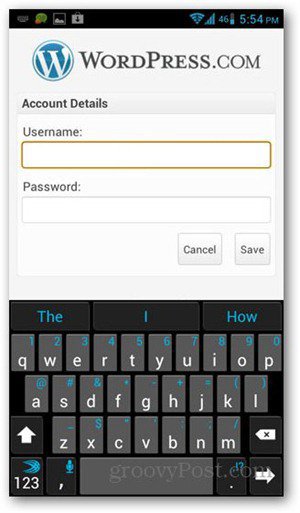
계정 내에 여러 블로그가있는 경우 앱에서 액세스하려는 블로그를 선택할 수 있습니다. 블로그가 하나만 있으면이 단계를 수행 할 필요가 없습니다.
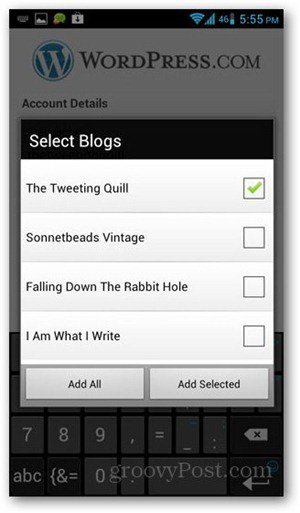
이제 사이트 통계뿐만 아니라 새 게시물이나 페이지를 작성하고 게시물과 댓글을 볼 수있는 단추가있는 모바일 버전의 WordPress 대시 보드가 있습니다.
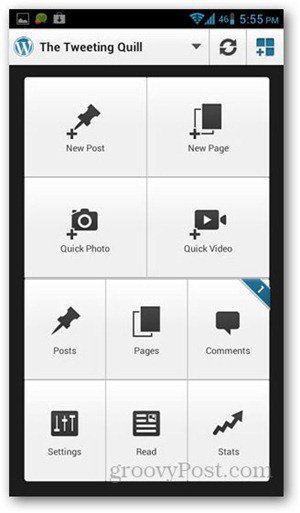
자체 호스팅 블로그
블로그에 로그인하려면 블로그 URL, 사용자 이름 및 비밀번호를 입력하십시오. 저장 버튼을 누릅니다.
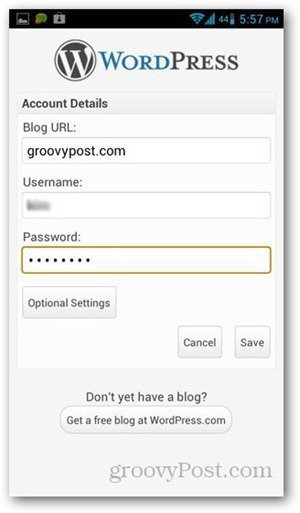
다음 페이지에 WordPress 컨트롤 버튼이 있습니다. 대시 보드 버튼은 웹 브라우저에서 블로그에 액세스 할 때 정확한 페이지를 제공합니다.
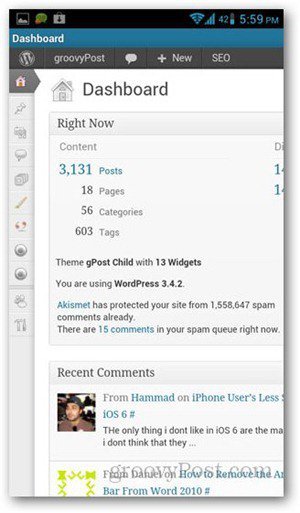
노트 : 이 앱을 통해 통계를 보려면WordPress.com 계정에 연결하십시오. 통계를 처음 누르면 WordPress.com 사용자 이름과 암호를 묻는 메시지가 나타납니다. 이 계정은 호스트 블로그와 연결되거나 이름이 같을 필요는 없습니다. WordPress.com 계정이없는 경우 무료로 가입 할 수 있습니다. 앱에 통계가 표시되지 않으면이 단계를 건너 뛸 수 있습니다.
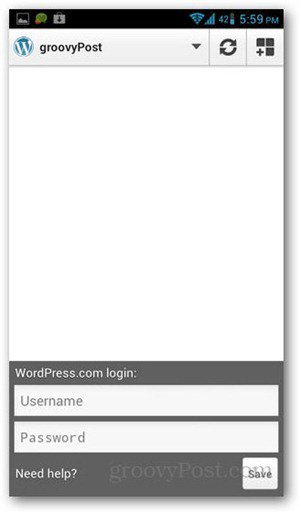
기본 WordPress 블로그 컨트롤
새 게시물을 만들려면 새 게시물을 누르고 시작하십시오.새로운 세부 사항 (제목 및 내용)을 작성합니다. 게시물을 게시하거나 초안으로 저장하거나 나중에 게시하도록 예약 할 수 있습니다. 게시물 버튼을 누르면 해당 게시물이 표시됩니다.
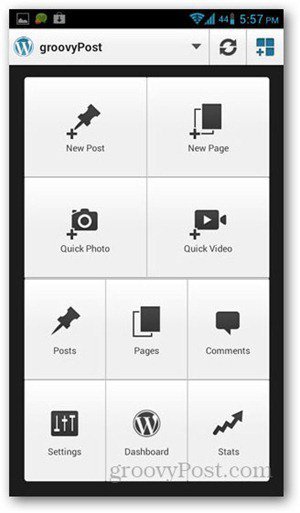
게시물 제목은 상태와 함께 표시됩니다(초안, 보류, 예약 또는 게시). 이 앱은 링크 포함, 이미지 삽입 및 글꼴 스타일 변경과 같은 기본 서식 옵션을 지원합니다. 새 게시물이나 기존 게시물에 대한 태그 및 카테고리를 편집 할 수도 있습니다.
더 많은 기능이 추가되었습니다WordPress에서 내용을보고 게시하지만 기본 내용입니다. 개발자는 고급 기능을 추가하면서 앱을 사용자에게 친숙하게 만들었습니다.









![워드 프레스 로그인 페이지 사용자 정의 [빠른 팁]](/images/geek-stuff/customize-wordpress-login-page-quick-tip.png)
코멘트를 남겨주세요